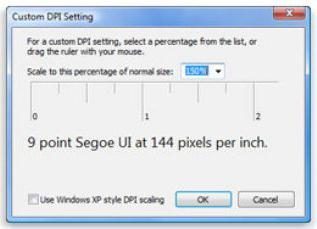Comment ajouter un compte dans Windows 10: quelques façons simples
Il va sans dire que l'on peut faire fonctionner le terminal d'ordinateur pour les utilisateurs multiples qui utilisent des comptes spéciaux. Pour savoir comment ajouter un compte dans Windows 10, etc. seront discutés. En fait, le schéma de sa création en termes généraux de ce qui a été fait dans les systèmes prédécesseur, le rang ci-dessous, n'est pas significativement différent, mais il est dans la dixième version dispose des outils supplémentaires qui sont des systèmes d'exploitation obsolètes sont tout simplement pas disponibles. Par conséquent, la procédure peut être différente.
Comment ajouter un compte dans Windows 10: une procédure standard
Pour créer un nouvel enregistrement dans la modification du dixième Windows – il est pas si difficile. Vous pouvez utiliser la manière ancienne – en appelant la section appropriée « Panneau de configuration. » Cependant, le groupe lui-même avec l'ignorance de la matière pour trouver l'utilisateur moyen sera très difficile, parce que le « Start » est pas dans le menu principal. Par conséquent, la meilleure façon de faire apparaître la console « Exécuter » et tapez son contrôle.
Après cela, allez à la section Comptes, sélectionnez Gérer un autre enregistrement et utiliser pour ajouter une nouvelle ligne de l'utilisateur. Mais! L'astuce est que alors immédiatement redirigé vers le menu des paramètres, lequel Windows 10 est le panneau principal. Alors ne soyez pas plus simple d'appeler immédiatement, en utilisant tout le même bouton « Démarrer »?
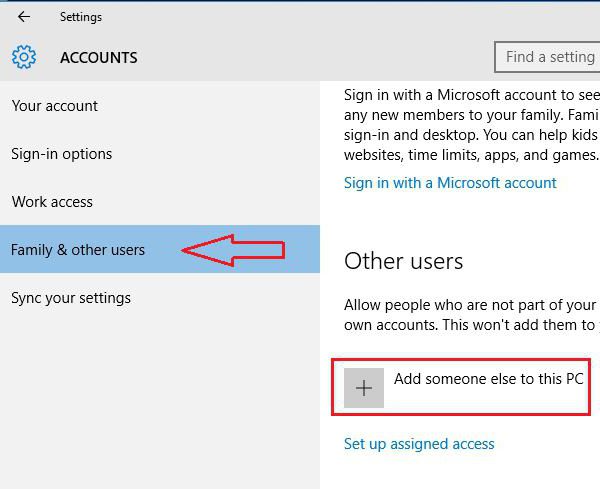
Comment ajouter un compte dans Windows 10? Rien ne pourrait être plus facile. Entrez dans le menu « uchetok » et allez à la section de la famille et d'autres utilisateurs. Tout en bas, il y a une ligne pour ajouter un nouvel utilisateur, la gauche qui est un bouton avec un signe plus. Cliquez dessus et suivez les instructions.
Mise en place d'un enregistrement sans e-mail et compte Microsoft
Cependant, la majorité des utilisateurs avec l'ajout de l'inscription à un certain stade, il y a des difficultés.
Tout d'abord, le « maître » nécessaire pour entrer des données personnelles du nouvel utilisateur, y compris e-mail, d'autre part, propose de créer un enregistrement Microsoft. Cependant, le problème de la façon d'ajouter un compte dans Windows 10 sans mail est résolu tout à fait élémentaire.
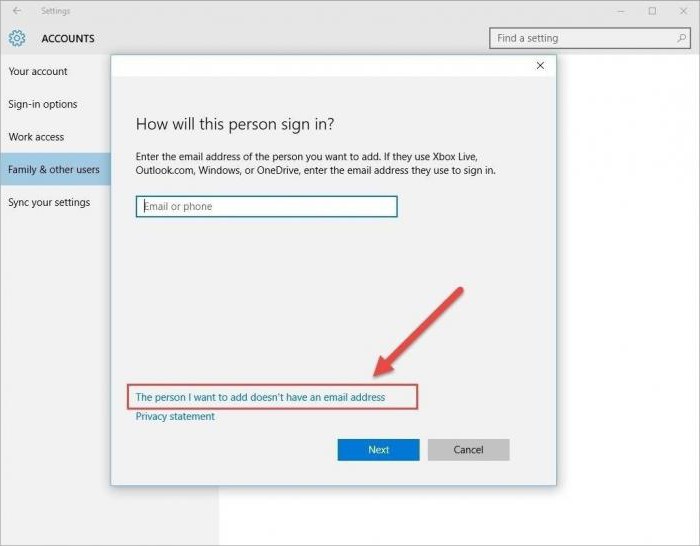
Lorsque les fenêtres d'enregistrement ne doivent utiliser la ligne, situé juste au-dessous indiquant que vous ne disposez pas de telles données.
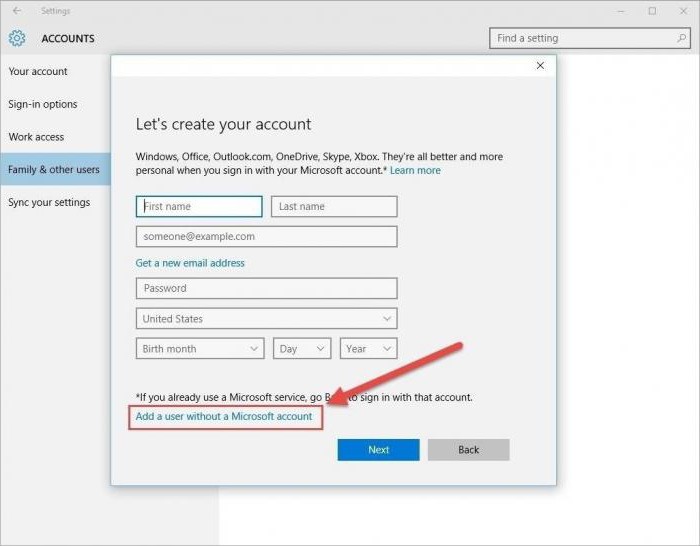
De même, au stade où vous êtes invité à créer un enregistrement Microsoft, prétendument pour l'utilisation accrue des produits logiciels de la société, devrait être utilisé pour ajouter un paragraphe sans passer par l'enregistrement.
Comment ajouter un compte dans Windows 10, un administrateur de la ligne de commande?
Maintenant, la chose la plus importante. Le principal problème lors de l'enregistrement du nouveau système de l'utilisateur réside dans le fait que son dossier fera référence à l'utilisateur moyen qui n'a pas le droit de modifier les paramètres généraux du système d'exploitation, modifier ses paramètres, ou d'effectuer certaines certaines actions avec des fichiers et des programmes. , Vous devez donc fournir de tels droits.
Le moyen le plus rapide, et d'ajouter un nouvel utilisateur, et dans l'octroi des droits de l'administrateur, est d'utiliser la ligne de commande, mais en cours d'exécution en tant qu'administrateur.
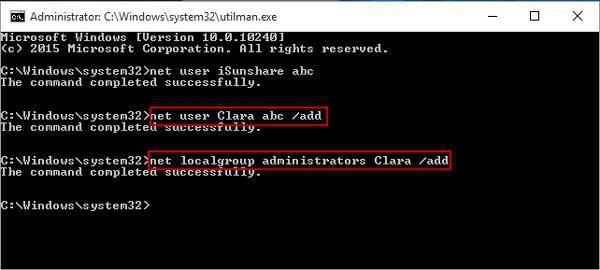
Dans la console, vous devez enregistrer les informations suivantes:
- pour ajouter un utilisateur – Nom d'utilisateur Mot de passe utilisateur net / ajouter;
- ajouter au groupe d'administrateur – nom localgroup net / ajouter.
Le nom et le mot de passe sont entrés au hasard, mais en spécifiant le nom d'utilisateur est inacceptable d'utiliser des caractères cyrilliques.
les droits d'administration lors de l'enregistrement d'un groupe
Comment ajouter un utilisateur à Windows 10, clair. Avec des droits d'administrateur – aussi. Cependant, le système a un autre moyen moins efficace pour la fourniture des droits de l'administrateur, qui convient à tous ceux qui n'aiment pas utiliser la ligne de commande.
Pour accéder à cet outil dans le menu « Exécuter », tapez la lusrmgr.msc commande suivante pour ajouter l'utilisateur pour sélectionner la catégorie d'utilisateurs et d'utiliser le menu contextuel via le PCM. En entrant dans la section Groupe adhésion applique également menu PCM par lequel le groupe sélectionné est ajouté à un autre utilisateur enregistré.
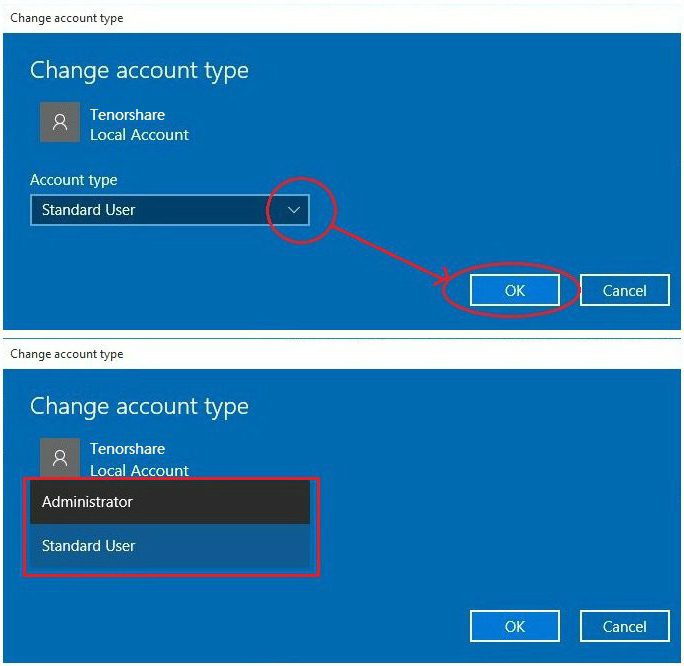
Enfin, dans les paramètres, vous pouvez sélectionner la section des comptes et appliquer la modification du type sélectionné d'enregistrement « uchetki », définissez la valeur à « Administrateur ».
Quelle est la méthode à préférer
Sur la base de ce qui précède, il est clair que la méthode la plus rapide, ce qui permet de créer des « uchetku », puis l'ajouter au groupe Administrateurs, est d'utiliser la ligne de commande, bien que toutes les méthodes sont absolument égales entre elles. Il suffit d'entrer les commandes dans la console fait gagner du temps, et le résultat est exactement le même que lorsque vous appelez toutes sortes de menus supplémentaires, des chapitres et des services.